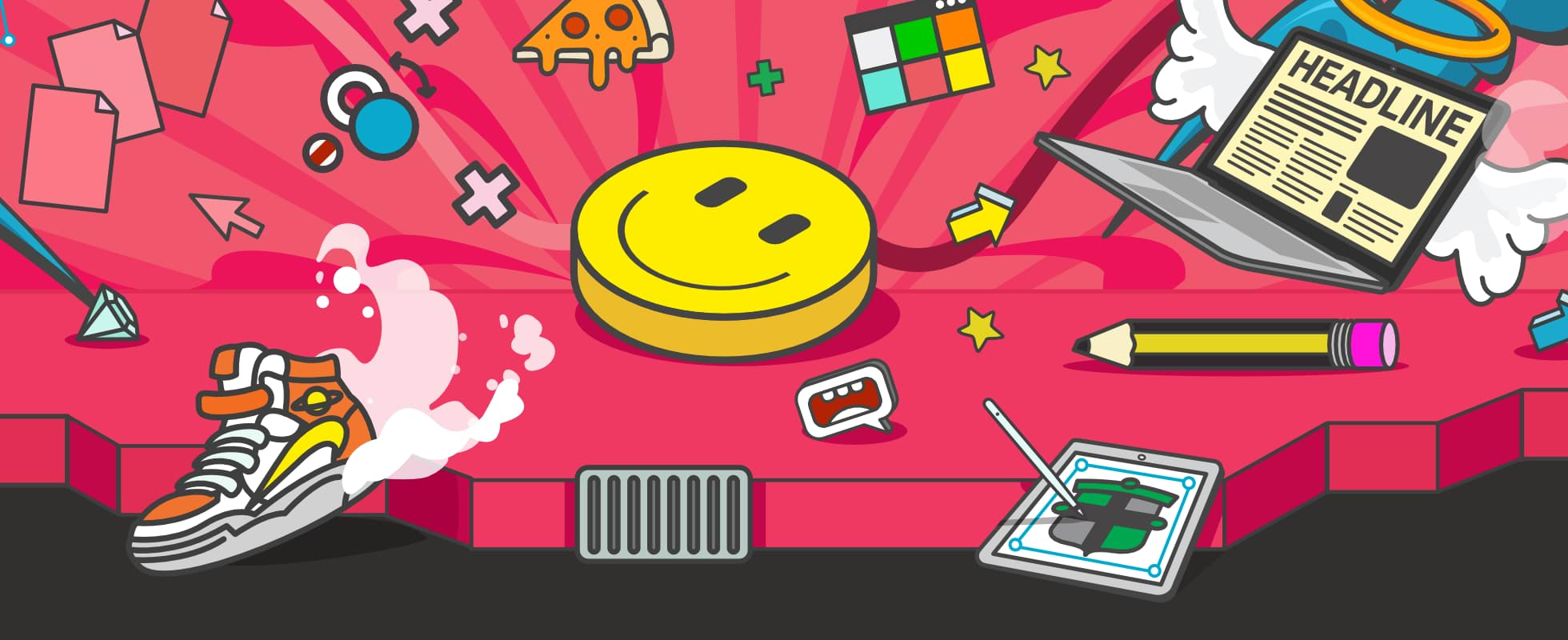
学校として Affinity に無料でアクセスする方法
Canva と提携したとき、私たちは対象のすべての K-12 (幼稚園から高校3年生まで) の教師と学校に Affinity を無料で提供することを約束しました。Affinity を無料でダウンロードしてアクセスするために必要な情報はすべてここにあります。
ステップ 1.教育用 Canva のアカウントにサインアップ
Affinity は、認証済みの教育用 Canva のアカウントを持つ学校に無料で提供されます。すでに認証済みのアカウントをお持ちの場合は、以下のステップ 2 に進んでください。
まだ認証済みのアカウントをお持ちでない場合は、今すぐ作成できます。学校全体で Affinity のロックを解除したい学校管理者またはリーダーの場合でも、クラスで Affinity のロックを解除したい個々の教師の場合でも、認証を受ける方法は次の通りです。
ステップ 2.無料ソフトウェアをダウンロード
サインアップして Canva による認証を受けたら、ソフトウェアをダウンロードする必要があります。1 つのプラットフォームで 1 つの Affinity 製品から始めることも、サポートされているすべてのデバイスにスート全体をインストールすることもできます。それは完全にあなた次第です。以下の関連リンクに従ってください。
デスクトップでダウンロード



iPad でダウンロード






ステップ 3.認証済みの教育用 Canva のアカウントで Affinity にサインインしてください
選択したアプリをインストールすると、サインインを求められます。混乱を避けるため、以下の手順に従ってください。
- 最初のサインイン プロンプトで、Canva でサインインを選択します。
- もう一度 Canva でサインインを選択します。Affinity が Canva のアカウントにアクセスすることが許可されるページにリダイレクトされます。
- 許可を選択します。ブラウザにポップアップ ウィンドウが表示されます。
- Affinity Designer 2.app を開く (または他のアプリ) を選択します。Affinity アプリにようこそメッセージが表示されます。
ステップ 4.作成開始!
これで、Affinity で作成を開始する準備が整いました。どこから始めればよいか分からないですか?当社のリソース ページには、クイック スタート ガイド、ビデオ チュートリアルなど、起動して実行するために必要なものがすべて揃っています。
サポートが必要ですか?
追加のヘルプとサポートが必要な場合は、以下を参照してください。Canva ユーザー向けの Affinity。どこから始めますか?